文章详情页
win11定时关机设置教程
浏览:174日期:2023-05-16 16:46:11
有的时候,我们需要离开电脑一段时间让它持续下载或允许某些程序,想要在运行结束后关机,那么win11定时关机怎么设置呢,其实使用关机命令就可以了。
win11定时关机怎么设置:1、首先右键左下角开始菜单,打开“运行”
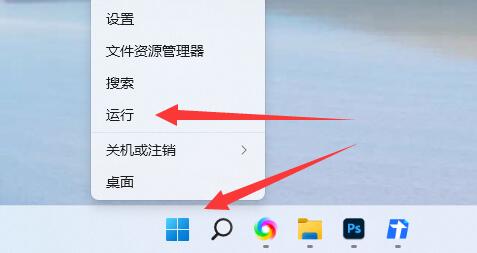
2、接着在其中输入“shutdown -s -t 7200”并回车运行。
(这里的7200就是定时关机的时间,单位为秒,7200就是2小时后关机)
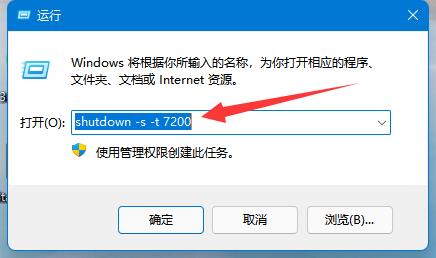
3、这样我们就能完成定时关机设置了。
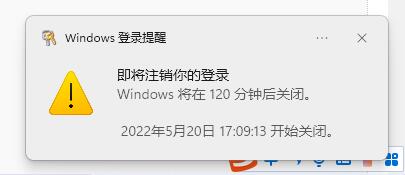
4、如果想要取消定时关机,只要输入“shutdown -a”并回车。
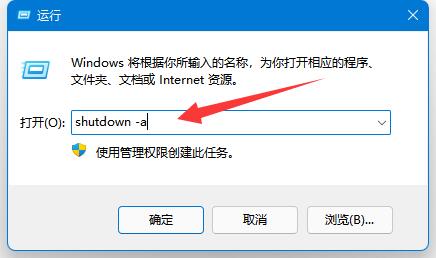
5、确认后就可以取消定时关机了。
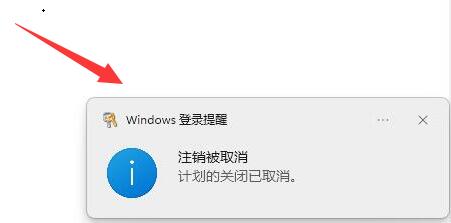
以上就是win11定时关机设置教程的全部内容,望能这篇win11定时关机设置教程可以帮助您解决问题,能够解决大家的实际问题是好吧啦网一直努力的方向和目标。
相关文章:
排行榜

 网公网安备
网公网安备